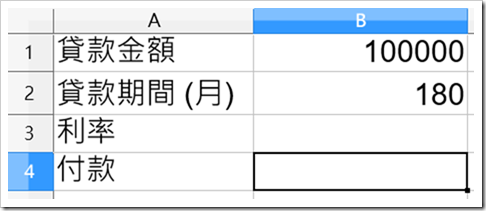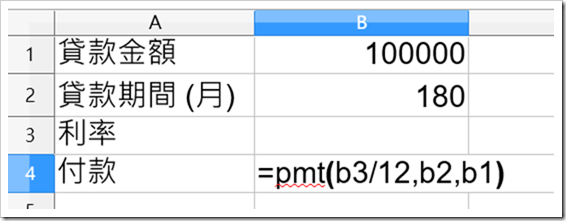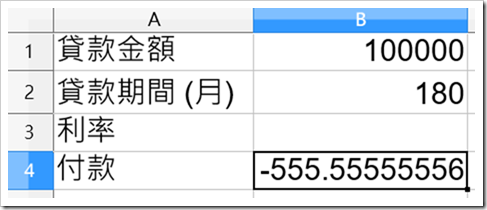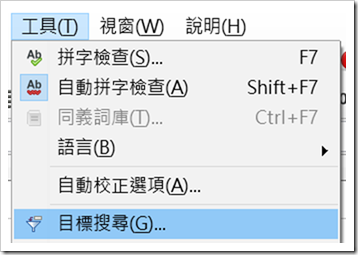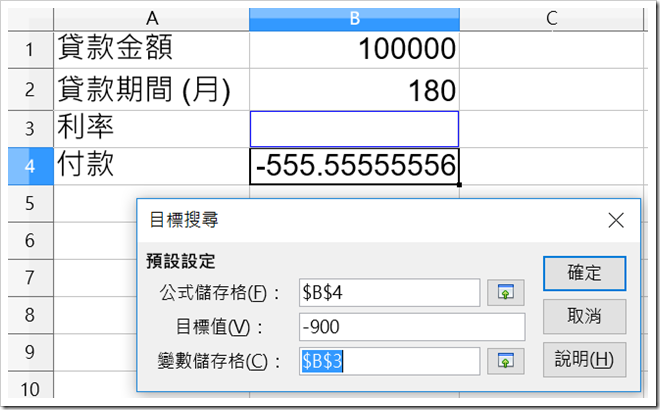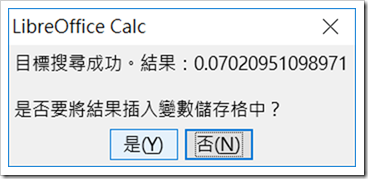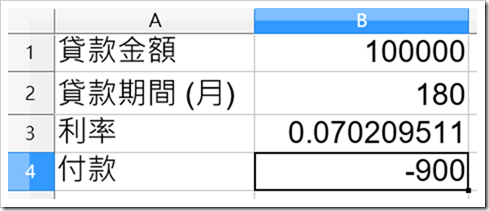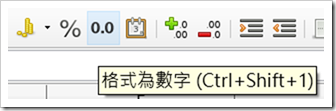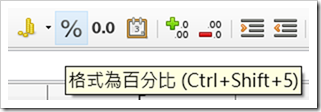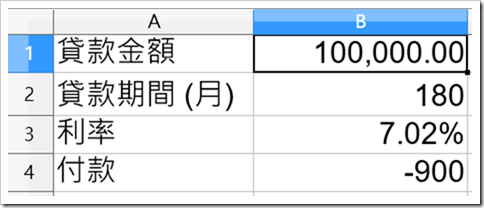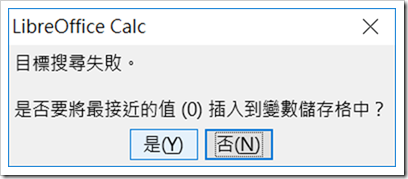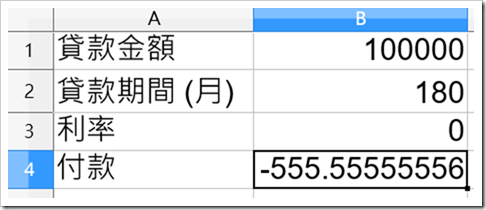本篇示範已知「貸款金額」及「每月付款金額」,如何使用 LibreOffice「目標搜尋」找出利率。
首先,準備工作表範例資料:
-
儲存格 A1 ,輸入貸款金額。
-
儲存格 A2 ,輸入貸款期間 (月)。
-
儲存格 A3 ,輸入利率。
-
儲存格 A4 ,輸入付款。
-
儲存格 B1 ,輸入100,000。這是想要貸款的金額。
-
儲存格 B2 ,輸入180。這是想要貸款的月數。
- 儲存格 B4 ,輸入=PMT(B3/12,B2,B1),此公式會計算付款金額。
因 儲存格 B3 為空值 (零),因此 儲存格 B4 立即顯示 –555.55555556 (利率為零,每期付款金額為 $100,000/180)。
接下來,使用「目標搜尋」來找出利率:
點選「工具」>「目標搜尋…」。
- 公式儲存格:$B$4
- 目標值:-900 (預計「每月付款金額」)
- 變數儲存格:$B$3
目標搜尋成功,結果 (0.070209511) 放進 變數儲存格 $B$3。
調整儲存格格式,以便於閱讀。
調整格式後。
PS: 第一次執行目標搜尋可能會搜尋失敗,將最接近的值放進變數儲存格後,再執行一次目標搜尋即可。
享受4分鐘的優雅,感受舌尖上的愉悅 接單後烘培,新鮮健康、容易沖煮、風味久遠 [廣告] 柏克斯咖啡 CoffeeBox